
Bekerja dengan komputer terpencil biasanya dikurangkan kepada pertukaran data - fail, lesen atau kerja bersama dengan projek. Dalam sesetengah kes, interaksi yang lebih padat dengan sistem mungkin diperlukan, sebagai contoh, menetapkan parameter, pemasangan program dan kemas kini atau tindakan lain. Dalam artikel ini kita akan membincangkan bagaimana untuk memulakan semula kereta terpencil melalui rangkaian tempatan atau global.
Mulakan semula PC jauh
Kaedah-kaedah untuk melaksanakan Rebute komputer jauh adalah beberapa, tetapi hanya dua yang asas. Yang pertama membayangkan penggunaan perisian pihak ketiga dan sesuai untuk bekerja dengan mana-mana mesin. Yang kedua hanya boleh digunakan untuk memulakan semula PC pada rangkaian tempatan. Seterusnya, kami akan menganalisis kedua-dua pilihan secara terperinci.Pilihan 1: Internet
Seperti yang dinyatakan sebelum ini, kaedah ini akan membantu melaksanakan operasi tanpa mengira rangkaian mana yang disambungkan ke PC - tempatan atau global. Untuk tujuan kami, program TeamViewer adalah sempurna.
Contoh menggunakan program:
- Menyambung rakan kongsi (PC jauh kami) menggunakan ID dan kata laluan (lihat pautan di atas).
- Buka menu "Mula" (pada mesin terpencil) dan reboot sistem.
- Seterusnya, perisian di PC tempatan akan menunjukkan kotak dialog "Tunggu untuk pasangan". Di sini anda menekan butang yang dinyatakan dalam tangkapan skrin.
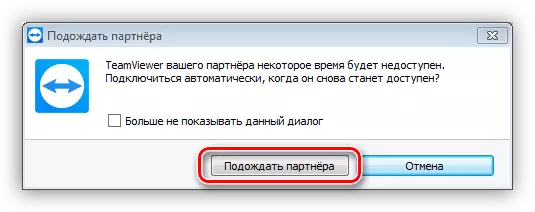
- Selepas jangkaan yang singkat, tetingkap lain akan muncul, di mana kami mengklik "menyambung semula".
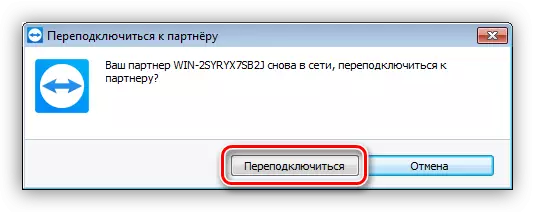
- Antara muka sistem dibuka, di mana, jika diperlukan, tekan butang "Ctrl + Alt + Del" untuk membuka kunci.
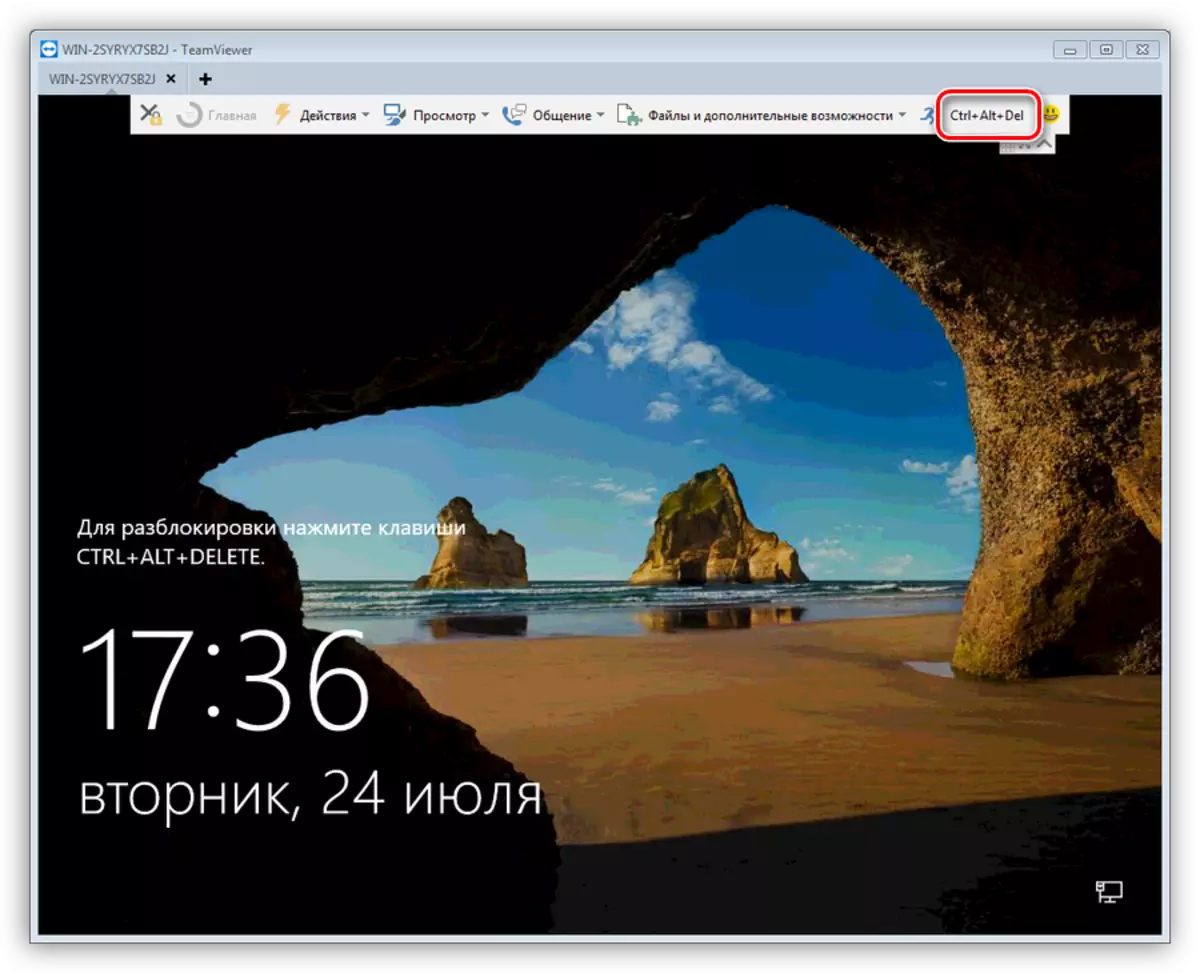
- Masukkan kata laluan dan masukkan Windows.
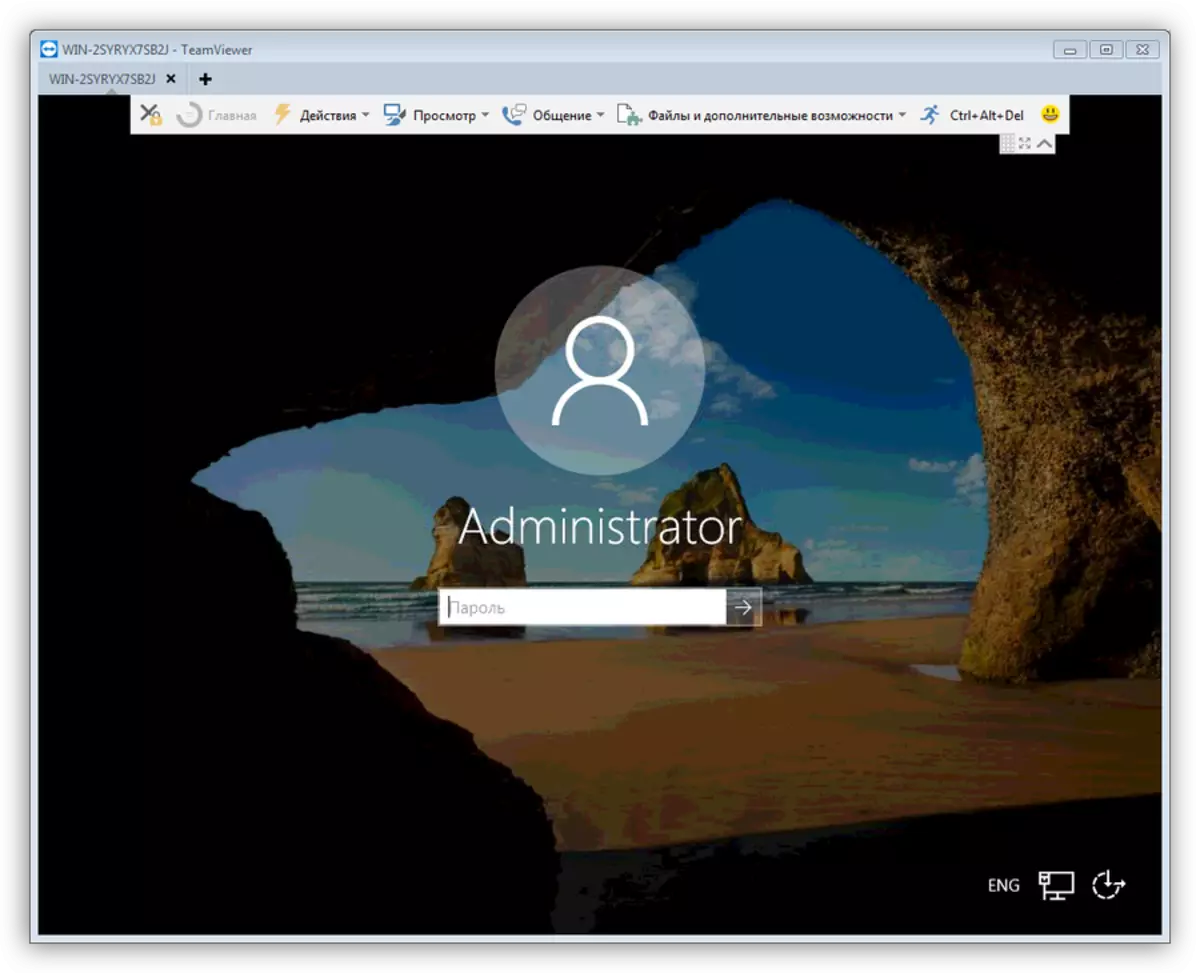
Pilihan 2: Rangkaian Tempatan
Di atas, kami memberitahu bagaimana untuk memulakan semula komputer pada rangkaian tempatan menggunakan TeamViewer, tetapi untuk kes-kes seperti di Windows terdapat juga alat anda yang sangat mudah. Kelebihannya adalah bahawa ia adalah mungkin untuk melaksanakan operasi yang diperlukan dengan cepat dan tanpa melancarkan program tambahan. Untuk melakukan ini, kami akan membuat fail skrip, apabila anda memulakan tindakan yang anda perlukan.
- Untuk memulakan semula PC di LALKA, anda perlu tahu namanya dalam talian. Untuk melakukan ini, buka sifat sistem dengan mengklik PCM pada ikon komputer di desktop.

Nama komputer:
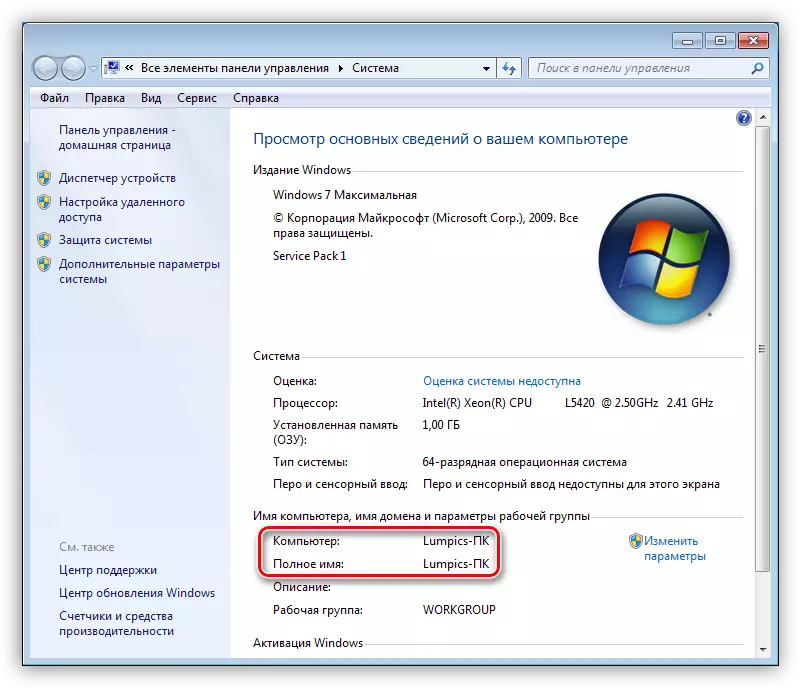
- Pada mesin kawalan, lancarkan "baris arahan" dan lakukan arahan seperti itu:
Shutdown / r / f / m \\ lumpics pc
Shutdown - Utiliti Operasi Konsol, Parameter / R adalah reboot, / F - penutupan terpaksa semua program, / m - nyatakan mesin tertentu di rangkaian, \\ Lumpics-PC adalah nama komputer.
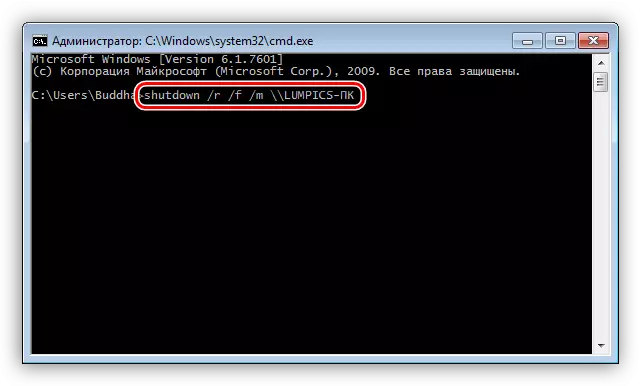
Sekarang buat fail skrip yang dijanjikan.
- Buka Notepad ++ dan tulis di dalamnya pasukan kami.
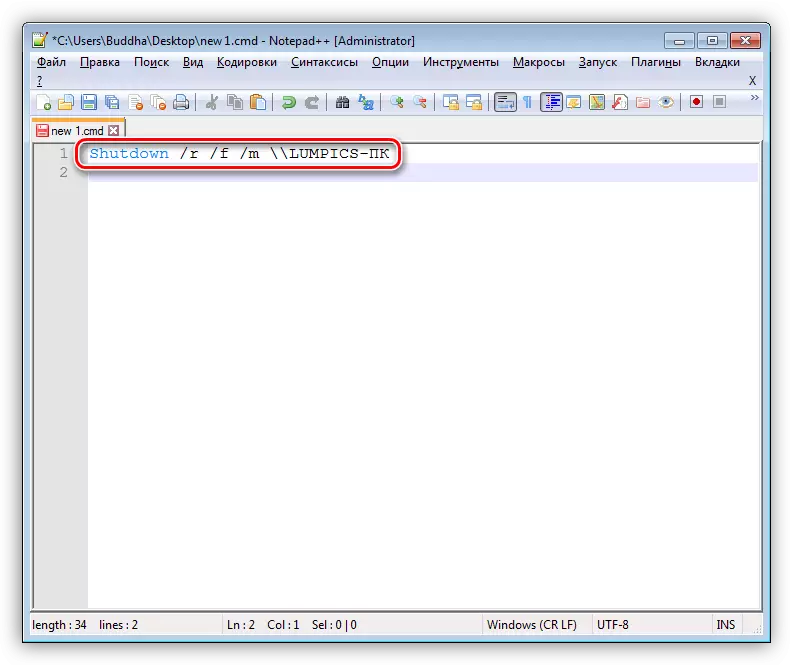
- Jika dalam nama komputer, seperti dalam kes kami, terdapat aksara Cyrillic, kemudian tambah satu lagi baris ke permulaan kod:
CHCP 65001.
Oleh itu, kami akan menghidupkan pengekodan UTF-8 terus ke dalam konsol.
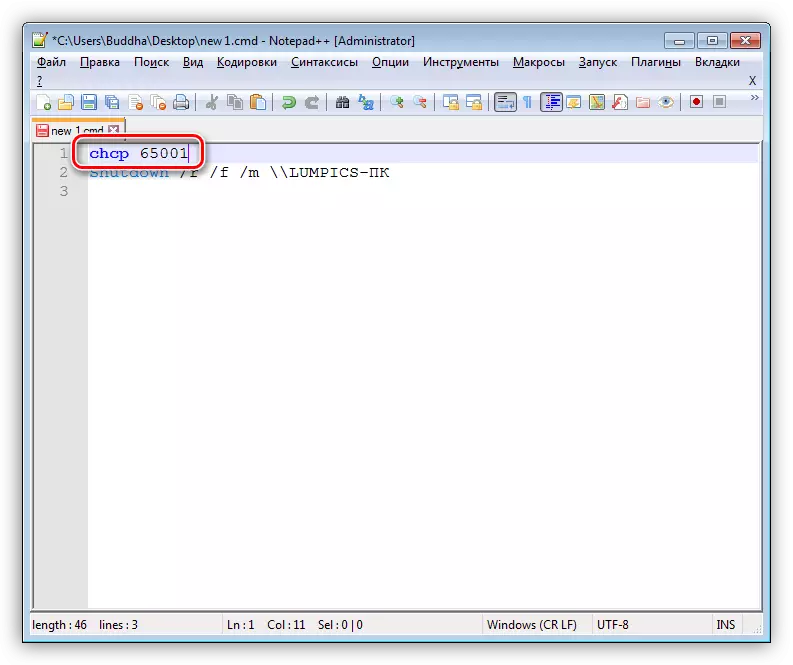
- Kami menekan kombinasi utama Ctrl + S, kami menentukan lokasi storan dalam senarai juntai semua jenis dan memberikan nama senario dengan sambungan CMD.
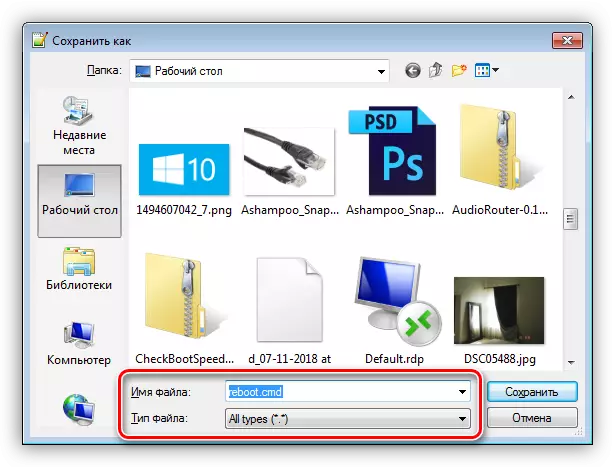
Sekarang apabila anda memulakan fail, anda akan reboot oleh arahan PC. Dengan penerimaan ini, anda boleh memulakan semula satu sistem, tetapi beberapa atau segera semua.
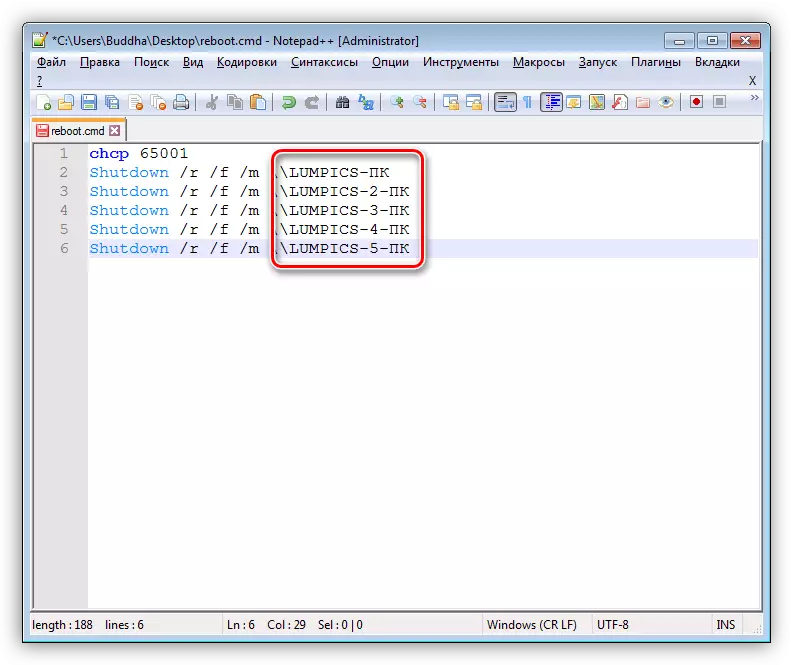
Kesimpulannya
Interaksi dengan komputer jauh di peringkat pengguna adalah mudah, terutamanya jika terdapat pengetahuan yang diperlukan. Perkara utama di sini adalah pemahaman bahawa semua PC berfungsi sama, tidak kira sama ada mereka berada di meja anda atau di bilik lain. Cukup untuk menghantar arahan yang dikehendaki.
